苹果放出mac快捷指令专题介绍页面: 有效提高工作效率
脚本之家
苹果今天发布 macOS Sonoma 更新的同时,还上线了“《快捷指令》助你效率倍增”专题页面,其目标是在 Mac 上让好用的 App 更强大。

我们在此附上苹果官方介绍如下:
快捷指令功能可以让设备自动完成常用或繁琐的操作,大大提升 Mac 的效率。
快捷指令能帮你在《邮件》中发送预先写好的回复,打开《备忘录》中带有特定标签的全部条目,或者打开家中的智能灯。
你还可以调用多个 App 完成自动化操作,例如批量编辑照片、把文本从写作 App 发送到排版 App、在你开始工作前打开所有需要的 App 和文档,甚至还能选择窗口的排列方式。
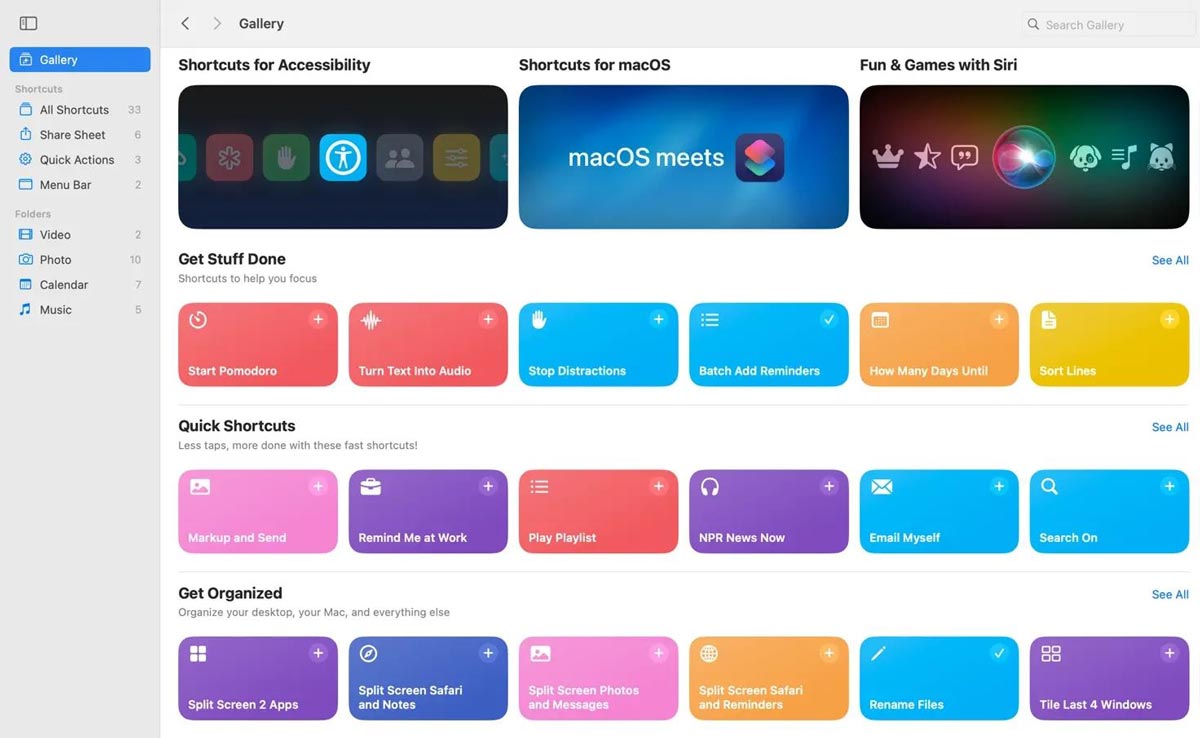
借助 macOS Sonoma 的小组件功能,你可以在桌面添加任意快捷指令或快捷指令文件夹。点按小组件中的快捷指令,即可马上运行!
首次使用时,打开《快捷指令》,按照下面的提示操作,然后再尝试结合下面的 App 使用快捷指令。
从“快捷指令中心”开始
在“快捷指令中心”,你会看到很多可以直接使用的快捷指令。比如“分屏显示 2 个 App”会自动排列 App 窗口,让多任务处理效率倍增;“Bulk Tag Notes”(批量为笔记添加标签)可以同时为多个备忘录添加标签;“将文本转为音频”能把文本文件或粘贴的文本转换为音频文件,供你随时聆听;“Rename Files”(重命名文件)则能让你在文件名中添加或替换文字。
在 Mac、iPhone 或 iPad 添加或创建的快捷指令会在所有设备上同步,出现在“所有快捷指令”中。
轻松自定义
想要创建自己的专属快捷指令,或者修改现有指令,让它们更好地匹配你的工作习惯?在《快捷指令》App 中使用专为 Mac 设计的“编辑器”功能就能轻松实现。只需按住并拖拽一个步骤,就能调整它在快捷指令中的顺序,你也可以随时从右侧列表拖入新操作。
实用提示:“类别”>“建议”下的“下个操作建议”功能会根据你添加的操作,帮你快速找到快捷指令的下一个步骤。

集成“自动操作”和 AppleScript
你可以轻松转换现有的“自动操作”工作流程:把它们拖入《快捷指令》App 就好!最受欢迎的操作都已被纳入《快捷指令》App,包括运行 AppleScript 和 shell 脚本的操作。
随时随地使用快捷指令
如果想在 macOS Sonoma 中快速使用你的快捷指令,只需在桌面添加《快捷指令》小组件。按住 Control 点按桌面任意位置,选择“编辑小组件”,再将《快捷指令》小组件拖放到指定位置即可。
你还可以将快捷指令添加至“共享”菜单、菜单栏、《访达》中的快速操作菜单或触控栏。在《快捷指令》中连按两次你要添加的快捷指令,点按详细信息按钮(内含字母“i”的圆形图标),然后勾选相应选项就可以了。当然,你也可以通过“聚焦”搜索或语音唤醒 Siri 来使用快捷指令。
共享快捷指令
只要使用共享按钮发送链接,就能把你的快捷指令分享给他人。如果你收到一个快捷指令,只需按照提示操作,就可以把指令添加到你的 Mac。
